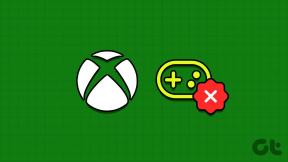Быстрая очистка старых элементов рабочего стола с помощью командной строки
Разное / / November 29, 2021

Ваш рабочий стол, вероятно, первое место, где будет захламлено. Без менеджер закачек, большинство файлов попадают на рабочий стол вместе с текстовыми документами, изображениями и т. д. для легкого доступа в любое время. Проблема может быстро возникнуть, когда ваше окно приближается к своей максимальной емкости, но вы все равно хотите добавить больше элементов!
Вместо того, чтобы перетаскивать целые разделы в папку или удалять случайные файлы, чтобы освободить место, рассмотрите возможность использования пакетного файла для перемещения самых старых элементов в отдельную папку.
Команды для перемещения старых файлов рабочего стола

ROBOCOPY C: \ Source C: \ Назначение / перемещение / minage: 7
Итак, что делает каждая из этих команд и как вы настраиваете ее в соответствии с вашей собственной системой?
РОБОКОПИЯ: Это означает Надежная копия файла. Мы используем это для выполнения процедуры копирования.
C: \ Источник: Это источник того, откуда ROBOCOPY будет стремиться к продвижению.
C: \ Место назначения:
/move: Хотя ROBOCOPY - это команда копирования, мы можем добавить этот переключатель, чтобы вместо этого она выполняла операцию перемещения.
/minage: Это означает Минимальный возраст а число, следующее за этим переключателем, указывает функции исключать файлы новее, чем это количество дней. Другими словами, в этом примере он скажет операции перемещения перемещать только файлы старше указанного количества дней.
Вот несколько примеров использования этого командного файла:
ROBOCOPY% userprofile% \ Desktop C: \ OLD-DESKTOP-FILES / move / minage: 30
Приведенные выше команды перемещают файлы рабочего стола старше 30 дней из их каталога в папку на диске C под названием СТАРЫЕ ФАЙЛЫ НА РАБОЧЕМ СТОЛЕ.
ROBOCOPY% userprofile% \ Downloads C: \ OLD-DOWNLOADED-FILES / move / minage: 30
Это хороший набор команд для очистки вашего Загрузки папка.
Как запускать команды
Я бы порекомендовал выполнять эти команды двумя способами. Первый - с предварительно созданным командным файлом, а второй - с использованием командная строка напрямую.
Использование пакетного файла
Откройте программа-блокнот и введите команду, которую хотите использовать. Например, выберите одну из приведенных выше команд или напишите ее самостоятельно и введите ее в программу блокнота.

Сохраните программу как Имя файла.bat. Убедитесь, что вы выбрали Все типы в Сохранить как тип падать. Теперь просто запустите командный файл, и вы окажетесь на пути к менее загроможденному месту.
Использование командной строки
Поскольку командный файл - это просто команда, которую можно выполнить как запуск программы, мы можем просто запускать наши команды прямо из командной строки.

Я рекомендую использовать метод пакетного файла, чтобы вы могли легко запускать его, когда захотите, и вам не нужно было запоминать команду или ссылаться на документ, чтобы ввести ее резервную копию.
Заключение
Избегайте загромождения рабочего стола и папок, легко перемещая старые файлы. Независимо от того, используете ли вы командную строку напрямую или создаете пакетный файл, вы обнаружите, что очистить ваши папки намного проще, чем в противном случае.